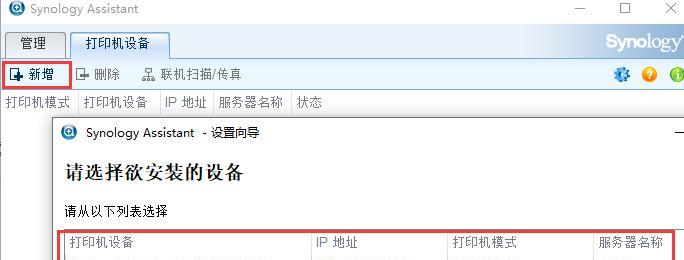在当今数字化时代,网络连接对于用户而言至关重要。有时,为了适应不同的硬件接口,我们可能需要使用网卡转接线。网卡转接线能够帮助我们在不同类型的接口之间转换,例如从USB接口转接到RJ45网口。但要确保网卡转接线正常工作,安装合适的驱动程序是不可或缺的一步。下面将详细介绍网卡转接线安装驱动的步骤,并解答一些可能遇到的常见问题。

安装驱动的步骤
步骤一:了解您的网卡转接线类型
在安装驱动之前,了解您的网卡转接线支持的接口类型和操作系统是必要的。这可以通过查看产品说明书或产品包装上的标签来完成。了解这些信息有助于后续寻找正确的驱动程序。
步骤二:下载驱动程序
前往网卡转接线制造商的官方网站,根据您的操作系统和网卡转接线型号选择正确的驱动程序。通常,制造商的网站上会有清晰的下载链接。请确保下载的驱动程序版本与您的操作系统版本兼容。
步骤三:安装驱动程序
1.连接网卡转接线到计算机。
2.双击下载的驱动程序安装包。
3.遵循安装向导的指示完成安装。在此过程中,可能会提示您确认或输入额外的信息,如安装路径等。
4.安装完成后,系统可能需要重启以确保驱动程序被正确加载。
步骤四:确认安装成功
安装完成后,您可以通过以下几个方法来确认驱动程序是否安装成功:
打开“设备管理器”,查看网络适配器中是否新增了网卡转接线对应的设备,并且没有出现黄色感叹号。
尝试连接到网络,看是否能成功上网,验证网络连接是否正常。
使用网卡转接线传输数据,以确认数据传输功能正常。

常见问题解答
Q1:如果下载的驱动程序与我的操作系统不兼容怎么办?
如果下载的驱动程序与您的操作系统不兼容,通常制造商网站上会提供不同版本的驱动程序供选择。如果没有合适的驱动程序,您可以尝试联系制造商客服寻求帮助。
Q2:安装驱动程序时出现错误提示,应该怎么办?
遇到安装错误提示时,请仔细阅读错误信息,它通常会提示问题所在。若无法自行解决,您可以尝试以下操作:
重新下载驱动程序,确保下载过程中没有文件损坏。
检查您的系统是否满足驱动程序安装的最低要求。
更新您的操作系统到最新版本。
如果问题依旧,寻求专业的技术支持。
Q3:如何更新网卡转接线的驱动程序?
要更新网卡转接线的驱动程序,您可以通过以下步骤:
1.打开“设备管理器”。
2.找到网络适配器下的网卡转接线设备。
3.右键点击选择“更新驱动程序”。
4.选择自动搜索更新的驱动程序软件。
5.系统会自动查找并安装可用的驱动程序更新。

结语
安装网卡转接线驱动程序看似复杂,但只要按照正确的步骤操作,通常可以顺利完成。通过上述步骤和常见问题解答,相信您已经能够自信地为您的设备安装和管理网卡转接线驱动程序。如在操作过程中遇到任何困难,不妨参照本文内容再次尝试,或联系相关技术支持获得帮助。